用ps制作DISco风格logo
2024-02-17 10:30作者:下载吧
先看效果。

新建文档,尺寸自定,直线渐变#6a0037, #3f000c,用直线套索画选区,填充白色。
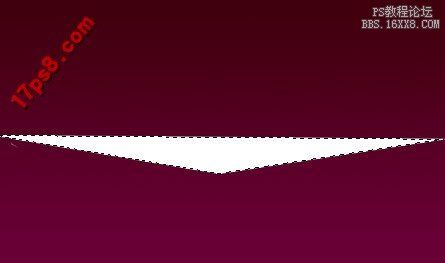
去掉选区,高斯模糊一下。
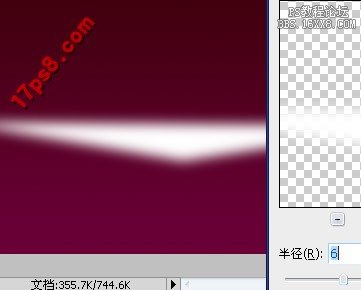
动感模糊滤镜。
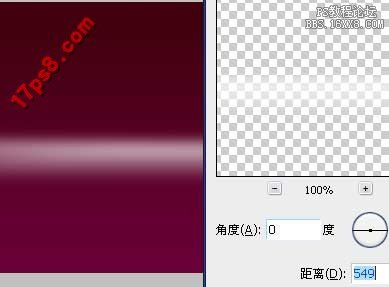
图层模式改为叠加,输入文字。
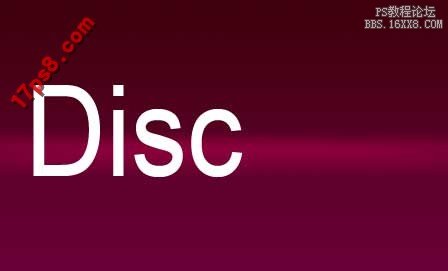
添加图层样式。

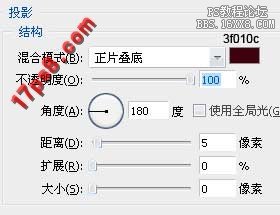
得到下图效果。

新建图层2,画一椭圆选区,白到透明直线渐变。

调出文字选区,反选删除。

去掉选区,不透明度改为60%。
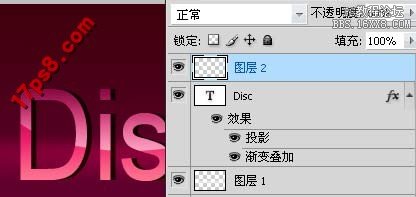
打开一幅图片,复制粘贴到文档中,缩放摆好位置。

添加投影。

建新层,画一椭圆填充白色,然后不停的复制粘贴,摆放位置,效果如下。

复制3层,缩小,摆放位置。

把圆点层挪到文字底部,图层模式改为叠加,适当缩放挪动位置。

用直线套索选出一些圆点,ctrl+J复制,生成图层4,5,6。

输入文字,复制几个,透明度不同摆放位置。

建新层,前景色白色用星星笔刷点几下,最终效果如下
